1 前言
前段时间黑苹果出现问题,被迫转回windows 10,但是仍然对macOS的终端念念不忘,特别包管理工具,当然还有它的颜值,ys主题+onedark配色,简直美爆。
所幸,windows平台还有chocolatey和scoop两大包管理工具(当然,关于scoop是不是包管理工具,还有一些争议,这里就认为它是包管理工具吧)。但是windows的那个黑框cmd实在太丑了,而powershell的蓝框也是五十步笑百步。我又不想用第三方的终端,只好自己动手丰衣足食了。
经过一番摸索,总算搞得还算能看了:
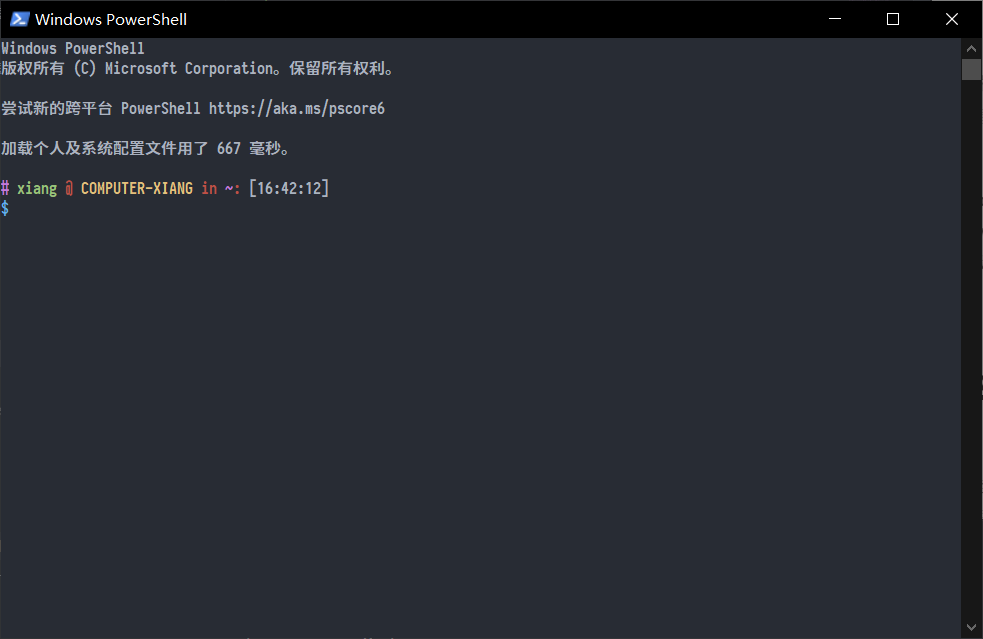
2 包管理工具
chocolatey和scoop两个包管理工具我都使用过,网上对比的博文也有很多,就不展开说了。我选择的是scoop,原因只有一个,它不会申请管理员权限。它安装的软件存放路径是用户目录下的scoop文件夹,且不管装多少个软件,它往系统变量的path里只会添加一条记录(也就是不会污染path)。而chocolatey不仅需要管理员权限,还会把程序文件放得到处都是。
3 主题
一开始看了少数派的文章——5 个 PowerShell 主题,让你的 Windows 终端更好看。文章里用的是JanDeDobbeleer/oh-my-posh,但是翻了翻readme,没看到我想用的ys主题,项目中推荐的配色工具ColorTool也找到onedark配色,难道要我自己做?
不存在的!
我不会做!
我太懒了!
我太菜了!
只能凑活用一下oh-my-posh了。
直到我某次翻scoop的文档时,看到了lukesampson/pshazz,在这里找到了我心仪的ys主题。
主题列表在这里 Theme-Screenshots,先放几个主题的效果图(图片来自lukesampson/pshazz):


3.1 使用主题
-
安装 `scoop install pshzaa’。
-
使用
pshazz use ${主题名},如pshazz use ys,这里的主题名可以通过pshazz list命令查看,参考主题列表的效果图选就是了。 -
更多用法可通过
pshazz help获取。
4 配色
找到pshazz后,我又顺藤摸瓜,找到了lukesampson/concfg。concfg是用于导入导出powershell配置文件的工具,所以当然也可以用来直接导入配色。仓库里没给效果图,我就给几张我试出来的吧。
- onedark

- pico

- vs-code-dark-plus

4.1 使用配色
-
安装concfg
scoop install concfg。 -
在使用前为保险起见,先备份一份
concfg export ${path},如concfg export ~/concfg-backup.json。 -
使用
concfg presets查看已经预设的配色,concfg import ${配色名}来使用,途中会要求两次确认。也可以通过import命令恢复备份或从网络/本地上导入配色。concfg import <preset>|<path>|<url>。 -
更多用法可通过
concfg help获取。